Содержание
Что такое формат 4K?
Это новый уровень детализации видео и игр. 4K-контент генерирует в четыре раза большее разрешение, чем уже привычный нам Full HD. 8 миллионов пикселей позволяют увидеть мельчайшие детали изображения и насладиться плавными переходами максимально четкой картинки.
Так пора ли обновлять свой компьютер до новых технологических веяний? Во сколько обойдутся идеальные, с точки зрения картинки, кино или игра?
Вся информация, собранная в этом материале, почерпнута с различных зарубежных и отечественных источников. Мне не доводилось настраивать и работать с 4K-системами, поэтому опираться приходится на слова грамотных технических специалистов. Прошу указать на возможные огрехи, я мог и ошибиться. Цель статьи — решить для себя и подсказать вам, что это за зверь, и стоит ли выходить на него охотиться.
Переход к ультра-четкому изображению сулит нам ряд технических проблем. Давайте по порядку их разбирать.
Монитор
Обычно мы не обращаем внимания на разрешение монитора при его покупке. Для большинства из нас определяющую роль играет внешний вид и толщина. Разве что геймеров могут интересовать специфические разъемы и время отклика.
Поэтому, возжелав полноценно погрузиться в мир 4K-картинки, вам придется приобрести соответствующий монитор. Обратите внимание на его спецификацию. Если стандартные экраны поддерживают Full HD разрешение 1920×1080, то наш заветный монитор должен нести гордую бирку UHD 3840×2160.
Разрешение экрана относительно его размеров
Рабочая среда Windows начинает страдать, когда плотность пикселей на дюйм (PPI) подходит к 200. 30″ мониторы с 4K-разрешением имеют плотность 144 PPI, а экраны с более скромными 24″ с таким же разрешением имеют уже 184 PPI.
Столь высокая плотность может сделать отображение значков на рабочем столе и веб-страниц несколько странными, как если бы они были не в фокусе.
Также имеются проблемы масштабирования в некоторых играх, таких как League of Legends и World of Warcraft, которые имеют небольшой масштаб интерфейса по умолчанию. Конечно, настройки игры позволяют увеличить масштаб, но это, в свою очередь, снизит четкость картинки.
Проблема «двух панелей»
Некоторые 4K-мониторы достигают разрешения 3840×2160 за счет объединения двух панелей разрешением 1920×2160. То есть, монитор содержит два контроллера, каждый из которых отвечает за свою половину матрицы. Компьютер определяет такой экран как два отдельных логических монитора и соединяет их в одно целое с помощью драйверов от AMD (Eyefinity) и NVIDIA (Surround).
То есть, нам необходимо хорошее ПО, оптимизированное под те или иные нужды. Что в этом плохого?
Например, понравится ли вам, если игра будет отображаться на одной из половин экрана или же картинка будет неестественно растянута или сужена из-за недоработки драйвера? Добиться правды о подобных специфических нюансах каждого конкретного монитора вам вряд ли удастся у рядовых консультантов магазинов, необходимо ознакамливаться с детальными обзорами предполагаемой покупки в интернете.
Частота обновления изображения
60 Гц, или обновление картинки с частотой 60 кадров в секунду, являются золотым стандартом в течение последних лет. Только высокопроизводительные чипы внутри дисплеев в состоянии справиться с таким огромным объемом данных. Соответственно, во избежание излишнего удорожания, некоторые производители устанавливают в свою продукцию микроконтроллеры, обеспечивающие частоту лишь в 30 Гц.
Даже обладая сверхмощной начинкой вашего системного блока, вы все равно не сможете увидеть более 30 FPS, потому как сам монитор обновляет картинку лишь 30 раз в секунду. Игроманы здесь могут сильно оступиться.
Учитывая вышеизложенное, можно посоветовать к покупке Samsung U28D590D по зарубежной цене $700. Надеюсь, что, после публикации этого материала, компания не забудет подкинуть мне один экземпляр своей продукции за рекламу.
Может быть, вы знаете более удачные варианты?
Видеокарта
Уже неплохо потратились? Это еще цветочки! 4K-монитор дружит лишь с графическими картами уровня high-end, то есть, что ни на есть, самыми лучшими. Даже AMD Radeon 295X2 выдал лишь 22 FPS при очень высоких настройках в игре Crysis 3, в Battlefield 4 этот показатель достиг 37 FPS.
Помимо вычислительной мощности, для обработки 8,3 млн. пикселей в 4K-картинке, графическая карта должна иметь на борту достаточное количество видео-памяти. Например, связка двух Nvidia 780 GTX Ti просто захлебнулась в том же Crysis 3, выдав лишь минимальные 3 FPS. Столь низкий результат связан именно с недостаточным количеством video RAM.
Таким образом, в идеале система должна включать не только два мощных GPU, но и 4 Гб video RAM на каждый из них. Radeon 295X2 несет в себе 8 Гб видео-памяти, а две Nvidia 780 GTX Ti в SLI-режиме — лишь 6 Гб. В этом и кроется провал GTX 780 в Crysis 3.
Помимо упомянутого Radeon 295X2, подойдет связка двух Nvidia GTX Titan (не путать с 780 GTX Ti). Решение от AMD ударит по карману на $1 500, два Титана потянут на $2 000. Если вы не ограничены в финансах, обязательно стоит присмотреться к новому видео-монстру Nvidia Titan Z с 12 Гб RAM на борту по цене $3 000.
Соединение
Если мне еще не удалось вас напугать, то уже можно расслабиться. Дело пустяковое: подсоединить монитор к видеокарте.
Обычные современные дисплеи подключаются к видео-плате при помощи интерфейса HDMI. Большинство HDMI-соединений не поддерживают 4K. Потянуть такое разрешение в состоянии HDMI 1.4, и то лишь с максимальным числом FPS — 30. Получить вожделенные 60 Гц на 4K-мониторе теоретически может HDMI 2.0, но пока банально нет соответствующих видеокарт.
Таким образом, о привычном и знакомом HDMI можно забыть. Переходим к DVI. Этот стандарт в состоянии выдать картинку в 17 Гц с разрешением 3840×2400 (в режиме dual-link 33 Гц, но большинство мониторов не поддерживают такое соединение).
Каков выход? DisplayPort! Лишь этот интерфейс способен выжать 60 Гц на UHD и имеет надлежащую поддержку со стороны видеокарт. Но и здесь имеется заминка. Абы какой DisplayPort тоже не подойдет, необходима его версия номер 1.2. Более старые версии поддерживают «лишь» 2560×1600. Стоимость шнурка приблизительно составляет $20.
Неправильно подобранный кабель может привести к появлению артефактов и странному поведению картинки. Мерцание, нелогичная смена цвета и искажение изображения могут вызывать у вас тревогу за свой недешевый монитор, однако ошибочный кабель не в состоянии нанести какого-либо вреда.
Заключение
Кому все это нужно за такие деньги?
Вопрос цены, конечно, относителен. Еще год или полтора назад стоимость одного 4K-монитора доходила до десятка тысяч долларов. Такую стопку денег не готовы были выложить и самые отчаянные энтузиасты.
Уже сегодня 4K-решения будут полезны проектировщикам, дизайнерам и геймерам. Они и раньше работали на нескольких мониторах одновременно, теперь же огромные диагонали в 34″ и даже в 39″ смогут заменить весь этот «хлам». Внушительная рабочая область вкупе с впечатляющей детализацией доставят истинное удовольствие тем, кто может себе это позволить.
Простому люду пока рано бросаться в новые технологии. И дело не только в деньгах. Имеющиеся технические проблемы с совместимостью требуют точной настройки, что почти всегда не привлекает массы.
Сталкивались ли вы с 4K на компьютере? Стоит ли овчинка выделки?
Компьютерное железоМониторы и ТВ Из песочницы Сегодня мало кого удивишь большой диагональю мониторов, не говоря уже о телевизорах, даже наши бабушки и дедушки уже почти привыкли к чудесам технологического прогресса. Причём сегодня добротный монитор — это не столько роскошь, сколько незаменимый рабочий инструмент. В данной статье речь пойдёт о том, как технологии «не успевают» за реальными запросами пользователей благодаря маркетинговому заговору производителей и связанных с этим трудностях выбора и о том — реально ли использовать UHD ТВ в качестве полноценного монитора.
Немного истории
Не будем брать в расчёт монохромные чудеса техники, а переместимся не так далеко в 1990-е. Многие из вас вспомнят монстро-подобные выпуклые ЭЛТ-мониторы диагональю 13, 15, 17, 19 дюймов… Тогда это считалось нормой! Я не беру в расчёт продукцию компании Sun, о ней можно бы было написать отдельную статью, но речь сейчас не об этом. Дальше, как говорится, больше — псевдо-плоские ЭЛТ, увеличенная диагональ, ещё лучшие параметры и гонка за частотой развёртки. Комфортными тогда были признаны 85Hz, но для некоторых приемлемыми могли быть только заоблачные по тем временам — 200Hz. Вспомнили? Затем в нашу жизнь ворвались тонкие (относительно ЭЛТ) и плоские ЖК-мониторы, которые быстро заменили собой ЭЛТ, отправив последних на свалку или на заслуженный отдых. С приходом ЖК-технологий также постепенно стали доступны и новые диагонали от уже привычных 13″, 15″, 17″, 19″ и до прогрессивных 20″, 22″, 24″, 28″ и т.п. с разным временем отклика, матрицей, покрытием и соотношением сторон. И то, что вчера казалось невостребованной фантастикой — стало будничной необходимостью, когда у людей появилось по два и даже по три больших монитора на столе.
День сегодняшний
Сегодня большой диагональю уже никого не удивить — во многих сферах деятельности это уже стандарт, но всё равно находятся люди, которые не понимают, зачем нужен 40″ 4К-монитор. Ничего страшного — это норма. Сейчас мы находимся примерно на таком же технологическом рубеже, на котором находились в 2000-х, когда ЭЛТ были заменены на ЖК: матрицы стали лучше, появилась curved технология, заоблачные цветопередача, частота, шаг зерна, огромные диагонали, а также разрешение экрана с невероятными 4К — это всё уже пройденный этап, но почему мы не видим подобных шедевров на рынке мониторов, а только жалкие 32″ или 34″ (с морально устаревающим FullHD)? — «Э-э-э-э, брат, это жулики маркетинг».
Политика производителей (для любителей теорий заговоров)
Зайдём в любой из крупных магазинов: Эльдорадо, М-Видео и т.п. Какое здесь разнообразие телевизоров! Один тоньше другого, изогнутые и с невероятными размерами, интернет на борту, usb 3.0, HDMI, DisplayPort, Wi-Fi, умопомрачительный шаг зерна и т.д. и т.п. — просто праздник какой-то. И сразу же возникает резонный вопрос, а почему бы не использовать любой из этих шедевров, как монитор? — Да, действительно, а почему бы и нет? Сказано — сделано. При попытке подключить подобное чудо техники к ПК мы получаем жалкие 30Hz (для тех, кто не понимает — утрирую: курсор мыши передвигающий окно по экрану, будет отставать например на 1-2 секунды — и так во всём). Но на этом «неприятные чудеса» не закончатся, т.к. «сдвиг» по красному и синему цветам добьёт вас окончательно. Так уж получается, что ТВ, который по некоторым параметрам превосходит любой из мониторов, не может использоваться как монитор, т.к. он безбожно мылит изображение в указанных цветах, что отрицательно сказывается на отображении и делает использование подобного ТВ-монитора дискомфортным. *** НЕЧИТАЕМО! *** «Ну, что ж поделаешь, это же ТВ, а не монитор», скажет неискушённый читатель — и будет неправ. Ситуация в том, что производителям выгодно разделять по сути одну и ту же технологическую нишу по разным категориям, со своей ценовой политикой и темпами роста технологий для разных направлений. В связи с подобной грязной политикой и образовался сегодняшний явный разрыв, когда FullHD монитор 34″ стоит от 60 до 100 т.р., а изогнутый 4К-ТВ 40″ стоит 50 т.р., хотя технологически и функционально последний на порядок выше первого и прекрасно может функционировать с ПК не хуже монитора, но существует ряд искусственных ограничений. Ведь, чтобы извлечь максимальную прибыль — мониторы за 100 т.р. тоже нужно продавать. Поэтому при случайной покупке 40″ чуда и подключении его к ПК вы, скорее всего, просто выругаетесь в сердцах и сдадите такой ТВ обратно, но это не наш метод!
Трудности перевода выбора
Перед тем, как сделать свой выбор и купить 40″ curved 4К-ТВ, я досконально изучил более 20 моделей разных производителей. Это эпопея началась ещё до нового года и тогда я смотрел в основном на плоские ТВ, но опробовав несколько моделей в домашних условиях, понял для себя несколько вещей: 1. 30Hz — это всё же мало для комфортной работы, а на 60Hz запускается далеко не каждый ТВ и не каждая видео-карта. Здесь-то от части и кроется тот самый пресловутый «дьявол в деталях»; 2. 48″ конечно впечатляюще смотрится, но совершенно не функционально и приходится двигать телом из стороны в сторону, т.к. поворот головой уже не спасает из-за недостаточных углов обзора. Как говорится и хочется и колется, но всему же должен быть разумный предел! Поэтому здравый смысл восторжествовал и выбор 48″ моделей я отмёл в сторону; 3. 40″ — идеальный максимум для формата домашнего монитора. Но всё равно углов обзора не хватало; 4. Если речь идёт о больших диагоналях, то это должен быть однозначно CURVED (изогнутый) экран, на тот момент их ещё не было в продаже и я решил дождаться начала весны или лета (и не ошибся); 5. Даже поднявшийся (в связи с ростом курса доллара) ценник в 45-50 т.р. для меня вполне приемлем для модели в 40″, которую я могу использовать, как для работы, так и для домашнего кинотеатра; 6. Почти все проверенные модели мажут синий и красный, и почти для любого пользователя — это критично, для меня уж точно. Чтобы я не делал победить это не удавалось и тогда, чтобы не возить домой каждую понравившуюся модель я сделал простой ТВ-тест в виде 4К-изображения записанного на флэшку. Достаточно вставить влэшку с таким изображением в ТВ и всё сразу становится ясно. Зимой ни один из мониторов мой тест не прошёл, но вот наступило лето и (о чудо) искомый экземпляр был найден! Дабы облегчить муки поиска для таких же гиков, как я — рекомендую воспользоваться созданным мною изображением для тестирования ТВ на адекватный 4К.
Не всё золото, что блестит
Каково же было моё разочарование, когда при подключении к домашнему ПК проявилась та же самая болезнь со сдвигом красного и синего цветов! Причём, если смотреть 4К-изображение с флэшки, то всё отображается корректно, а значит, дело в чём-то другом. Немного покопавшись и посоветовавшись с сообществом опытным путём было выяснено, что обязательно необходимо выставлять в настройках интерфейса на ТВ — режим «ПК» (отдельное спасибо пользователю ) «Меню» / «Источник» / <выбираем порт через который установлено подключение к ПК> / <Жмём вниз и видим выпадающее меню> / «Изменить тип устройства» / «ПК» Тогда и цвета правильнее отображаются и мыла нет, но только на 30 Hz, а вот на 60Hz артефакты не дают нормально работать и цвет всё так же мажется. Отсюда было сделано предположение, что значит дело должно быть в видео-карте.
Нам песня строить и жить помогает
В итоге, GTX 660 был был заменён на GTX 960 и «о чудо!» всё заработало, шикарные 60Hz при 4К и никаких проблем или артефактов. Это просто песня! Вообще подойдёт любая карта с HDMI 2.0. MUST HAVE!
Вывод
Альтернативы за эти деньги на сегодняшний день просто нет, т.к. маркетинг сыграл злую шутку в отношении мониторов. Поэтому 4К-ТВ за 50 т.р. вполне могут стать достойной заменой монитору для домашнего ПК. Но только если не злоупотреблять с диагональю и не замахиваться на модели свыше 40″. При этом плоские модели чуть более бюджетны, но менее комфортны в работе, чем изогнутые из-за меньших углов обзора. Ну и главная проблема — смещение красного и синего цветов, не все телевизоры корректно отображают изображение при подключении к ПК. Если хотите потенциально качественный 4К-ТВ, то советую воспользоваться моим тестовым изображением, которое достоверно покажет потенциал выбранного вами 4К-ТВ.150606-milevsky-4K-display-test-v1.0.png P.S. Конструктивная критика, замечания и дополнения приветствуются.
UPD 2 (09.09.2015):
Меня буквально завалили вопросами по поводу модели телевизора, поэтому публику название своей модели: Samsung JU6790U (меня всем утраивает).
UPD 3 (12.09.2015):
После подключения через HDMI 2.0 и работе на 60Гц, а не на 30Гц — заметил приятную особенность — пропало чувство тревоги и перенапряжение, которое я могу связать только с тем, что до этого монитор работал на 30Гц при всех прочих равных только это могло повлиять на психоэмоциональное состояние. Спасибо!
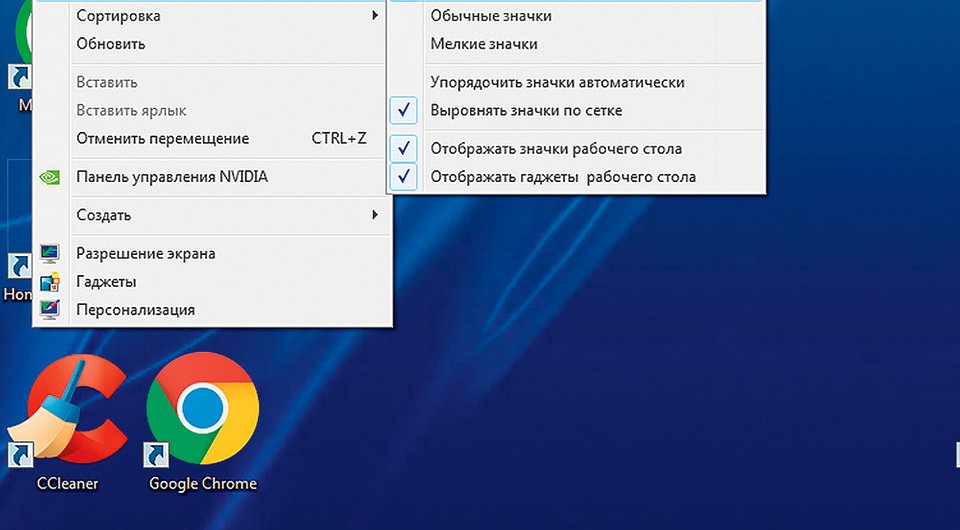
Windows 10 распознает 4K- и 5K-мониторы и соответствующим образом изменяет настройки графики. По-другому ситуация обстоит с предыдущими версиями Windows 7 и 8, которые изначально не проектировались для таких разрешений. Chip рассказывает, что нужно предпринять, чтобы работать было комфортно.
Windows 7/8 при подключении монитора стандарта 4К выводят на дисплей шрифты, иконки и меню крайне малых размеров. Рекомендуется при необходимости увеличить размер шрифта до 125% или 150%. Иконки также должны отображаться в увеличенном виде как на Рабочем столе, так и в меню «Пуск».
Кроме того, при необходимости можно изменить скорость движения указателя мыши. Соответствующие настройки мы покажем на примере Windows 7. Однако может случиться так, что ваши изменения не приведут к требуемому результату в программах сторонних разработчиков.
Проверка разрешения
Щелкнув правой кнопкой мыши по Рабочему столу, выберите в контекстном меню пункт «Разрешение экрана» или зайдите в настройки драйвера видеокарты. При необходимости измените разрешение на максимально доступное.
Увеличение размера шрифта
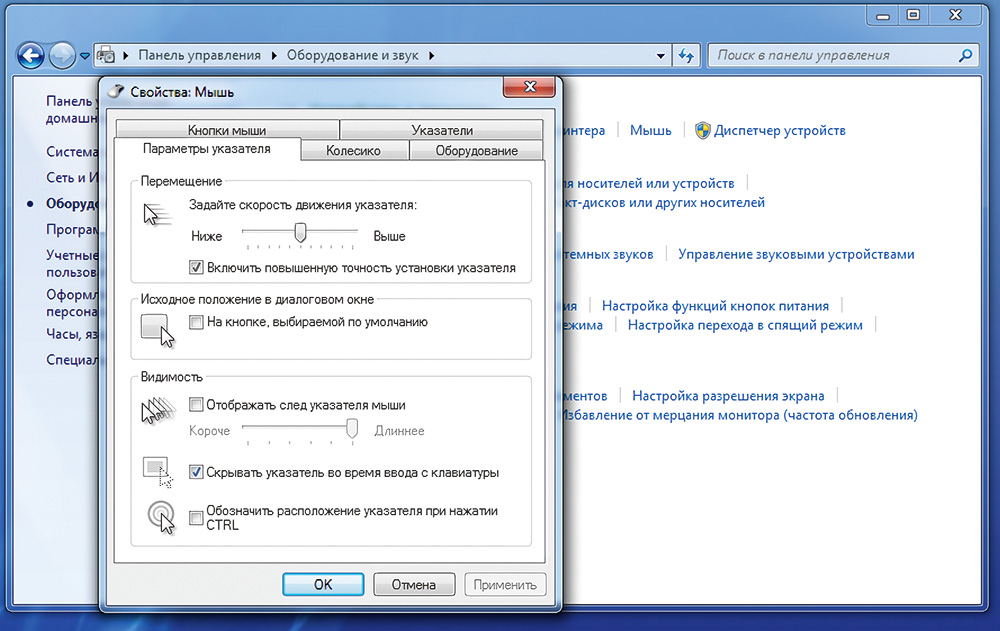
Увеличение иконок
Еще раз кликнув правой кнопкой по Рабочему столу, выберите пункт «Вид» и из раскрывшегося списка выберите «Обычные значки» или «Крупные значки».
Настройка Панели задач
Щелкните правой кнопкой мыши по Панели задач и выберите пункт «Свойства». Снимите галочку «Использовать маленькие значки». На закладке «Меню Пуск» кликните «Настроить» и установите галочку напротив «Крупные значки».
Настройка указателя мыши
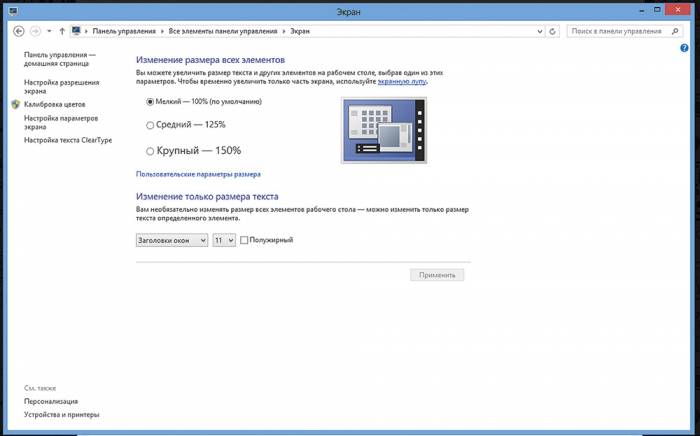
Поделиться ссылкойИспользуемые источники:
- https://lifehacker.ru/chto-nuzhno-znat-o-razreshenii-4k-na-pc/
- https://m.habr.com/ru/post/380809/
- https://ichip.ru/sovety/nastraivaem-windows-7-dlya-raboty-s-4k-monitorom-121351

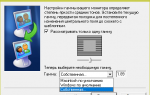 Профилирование
Профилирование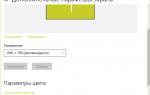 Правильный выбор. Обзор и тестирование монитора iiyama ProLite XB2483HSU
Правильный выбор. Обзор и тестирование монитора iiyama ProLite XB2483HSU

 Где взять и как установить драйвер на монитор разными способами
Где взять и как установить драйвер на монитор разными способами


 Можно ли телевизор использовать как монитор компьютера
Можно ли телевизор использовать как монитор компьютера Цветовое профилирование Калибровка
Цветовое профилирование Калибровка  Как подключить телевизор к компьютеру через HDMI кабель?
Как подключить телевизор к компьютеру через HDMI кабель? Как вывести на телевизор изображение с компьютера?
Как вывести на телевизор изображение с компьютера?